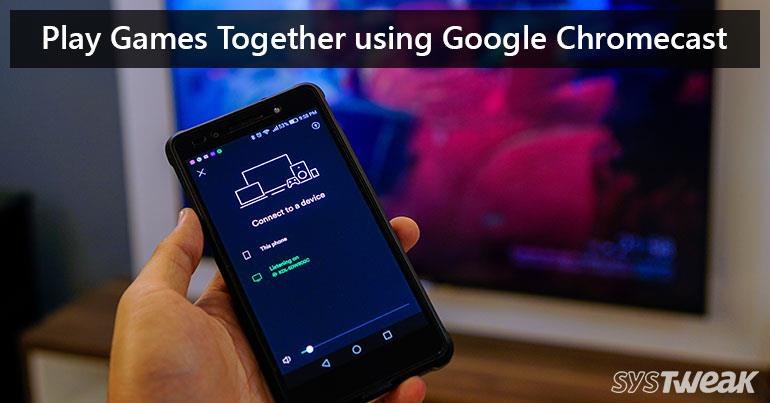Chromecast ialah peranti oleh Google untuk menghantar skrin peranti Android anda pada TV. Melalui peranti, anda boleh melihat video, melayari dan melakukan apa sahaja yang anda rasa dengan telefon pintar Android anda. Tetapi, masalahnya ialah, ramai di antara anda mungkin tidak mempunyai idea tentang cara menyediakan Chromecast untuk peranti Android. jangan risau! Kami di sini untuk membantu anda, kerana artikel ini adalah mengenai panduan langkah demi langkah untuk menyediakan Chromecast atau Chromecast Ultra untuk telefon pintar Android.

Sumber Imej: ltonlinestore
Sebelum memulakan dengan panduan, anda perlu mempunyai peranti Android yang membenarkan ciri hantar. Jika ia tidak mempunyai pilihan hantar, maka Chromecast tidak akan berfungsi.
Selain itu, sebelum memulakan proses, mula-mula anda perlu memasukkan Chromecast dalam port HDMI TV anda.
- Muat turun dan pasang apl Google Home daripada Gedung Google Play pada peranti Android anda.
- Sekarang, buka apl Google Home dan ketik pada 'Bermula'. Selepas itu, ia akan meminta pengesahan akaun Google, ketik pada akaun Google yang anda mahu gunakan untuk mengendalikan Chromecast. Tekan 'OK' untuk meneruskan.
- Sebaik sahaja anda menekan OK, peranti Android akan mula mengimbas peranti Chromecast berdekatan. Selepas menyambung ke Chromecast anda, ketik butang 'Seterusnya'.
- Selepas menyambung, kod akan dipaparkan pada skrin TV anda. Ketik 'Ya' untuk mengkonfigurasi Chromecast.
- Selepas itu, ia juga akan bertanya sama ada anda mahu berkongsi statistik ranap Chromecast anda atau tidak. Ketik 'Ya, saya sertai untuk berkongsi', jika tidak tekan 'Tidak, Terima kasih'.
- Untuk meneruskan lebih lanjut, sesetengah daripada anda mungkin perlu menetapkan rantau. Jadi, untuk itu, ketik senarai wilayah dan pilih wilayah anda. Selepas itu tekan 'Teruskan' untuk meneruskan.
- Seterusnya, ia meminta anda memilih bilik tempat peranti anda disediakan. Ia dilakukan untuk memastikan peranti disambungkan secara automatik.
- Sekarang, sambung ke Wifi. Pastikan anda menyambungkan peranti Android anda ke rangkaian Wifi yang sama dengan Chromecast anda. Tekan 'Seterusnya'.
- Apl Google Home seterusnya akan meminta anda memautkan Chromecast dengan akaun Google anda untuk memberi anda pengalaman yang lebih diperibadikan dan lebih baik. Tekan 'Teruskan' pada skrin ini.
- Akhirnya, skrin ringkasan akan dipaparkan pada TV anda, yang menunjukkan ulasan tentang perkara yang telah anda sediakan. Ketik pada 'Teruskan' untuk beralih ke skrin seterusnya.
- Kini, tutorial akan ditunjukkan kepada pengguna, yang boleh dilangkau dengan mengetik pada 'Langkau tutorial'.
Inilah dia! Kini, anda sudah bersedia untuk menikmati dan mengalami strim, cermin dan hantar dengan peranti Android anda.
Baca Juga:-
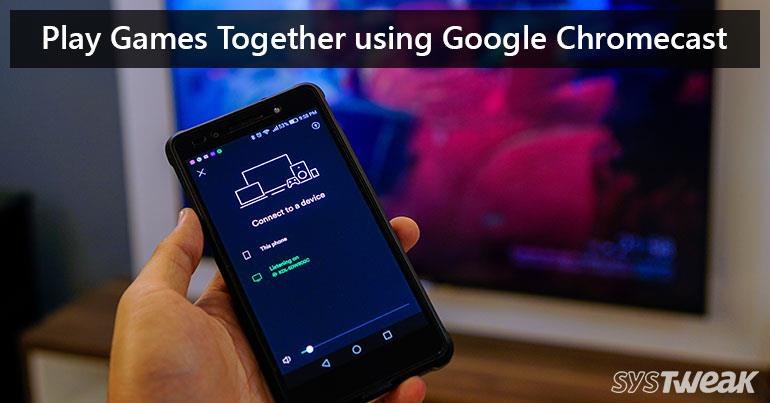 5 Permainan Berbilang Pemain Terbaik Untuk Dinikmati Di Google... Selain daripada muzik dan video, Chromecast juga membolehkan anda menikmati permainan berbilang pemain yang tidak ramai di antara kita sedar...
5 Permainan Berbilang Pemain Terbaik Untuk Dinikmati Di Google... Selain daripada muzik dan video, Chromecast juga membolehkan anda menikmati permainan berbilang pemain yang tidak ramai di antara kita sedar...
Jadi, ini adalah beberapa langkah yang perlu anda ikuti untuk menyambungkan Chromecast daripada peranti Android anda. Pastikan anda mengikuti setiap & setiap langkah dengan berhati-hati, kerana satu langkah yang salah boleh menyebabkan kegagalan proses.
Jika anda mendapati ini membantu, sila beritahu kami. Anda juga boleh meninggalkan maklum balas anda di bahagian komen di bawah.